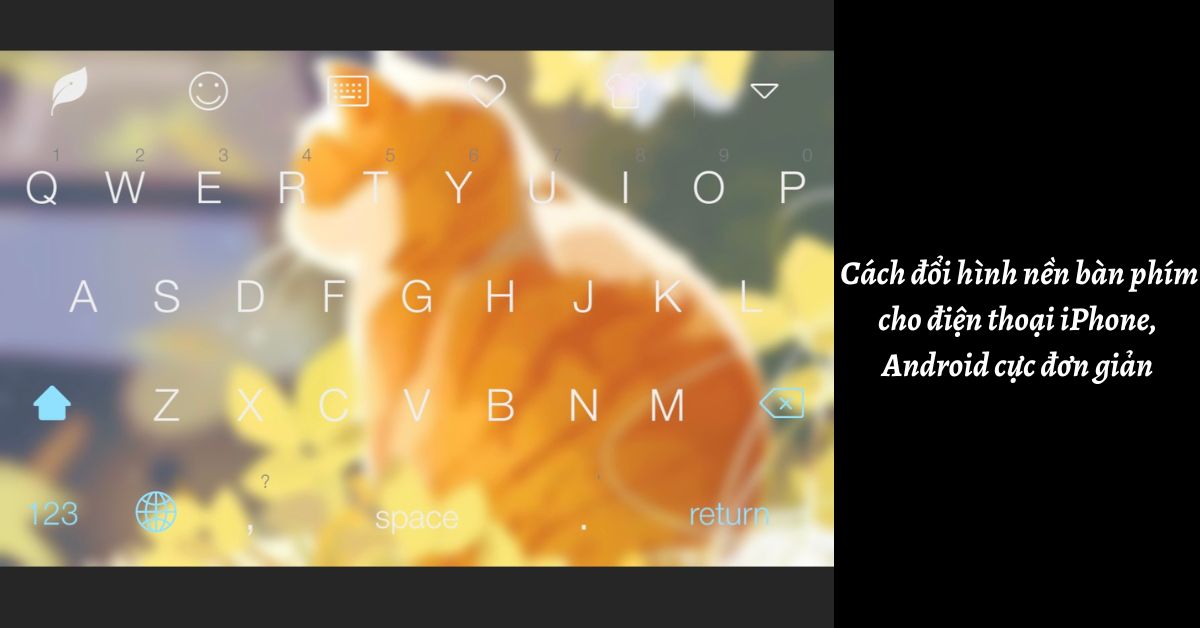Cài đặt hình nền trên bàn phím của điện thoại không còn quá xa lạ đối với chúng ta. Sử dụng tính năng này sẽ giúp cho quá trình soạn tin nhắn của người dùng trở nên thú vị và kích thích hơn. Thế nhưng vẫn còn nhiều người chưa biết cách làm hình nền bàn phím cho điện thoại Android hay iPhone của mình. Thủ thuật ở bài viết trên sẽ giúp bạn giải quyết tất tần tật thắc mắc này!
1. Cách làm hình nền bàn phím điện thoại với GBoard
Google Gboard là một trong những ứng dụng bàn phím đang được sử dụng phổ biến nhất hiện nay. Với tính năng thay đổi hình nền trên bàn phím hứa hẹn sẽ giúp người dùng có những trải nghiệm mãn nhãn nhất. Mình sẽ hướng dẫn bạn cách làm hình nền bàn phím trên điện thoại Android và iPhone.
1.1. Trên iPhone
Thao tác cài đặt hình nền bàn phím trên điện thoại iPhone
1.1.1. Bước 1
Đầu tiên, bạn truy cập vào ứng dụng App Store > tải xuống Gboard.
1.1.2. Bước 2
Truy cập vào mục Themes sau khi cài đặt thành công ứng dụng.
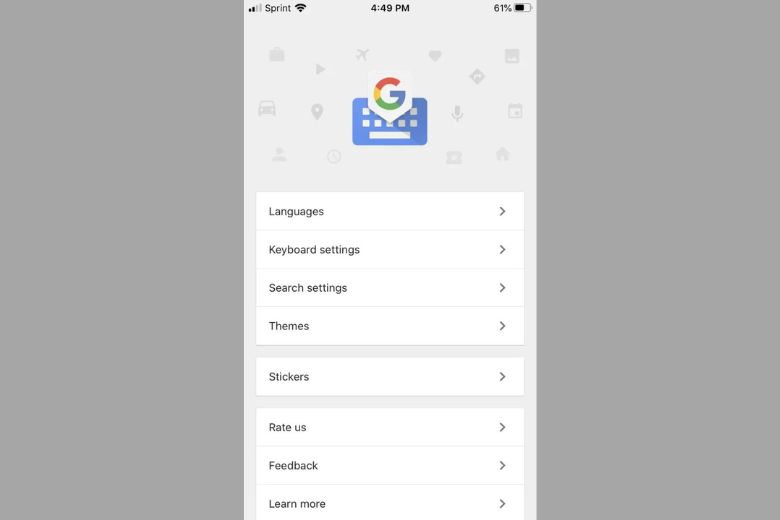
1.1.3. Bước 3
Lúc này, trên đây sẽ xuất hiện các chủ đề mặc định với số lượng lớn. Nếu bạn muốn chọn hình nền bàn phím theo ý > tại mục Custom > bấm vào dấu +. Thư viện ảnh của bạn sẽ hiện ra và hãy chọn tấm hình mà mình thích nhất nhé!
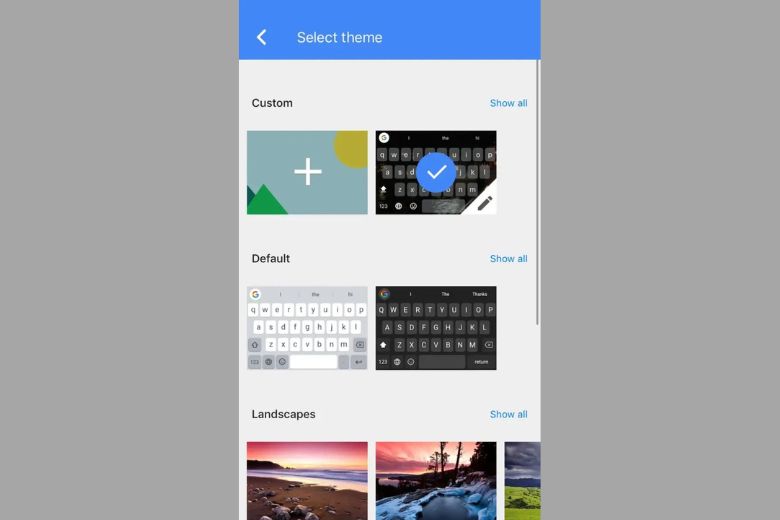
1.1.4. Bước 4
Nhấn Choose ở góc phải bên dưới cùng sau khi căn chỉnh bức hình phù hợp với tỷ lệ của bàn phím.
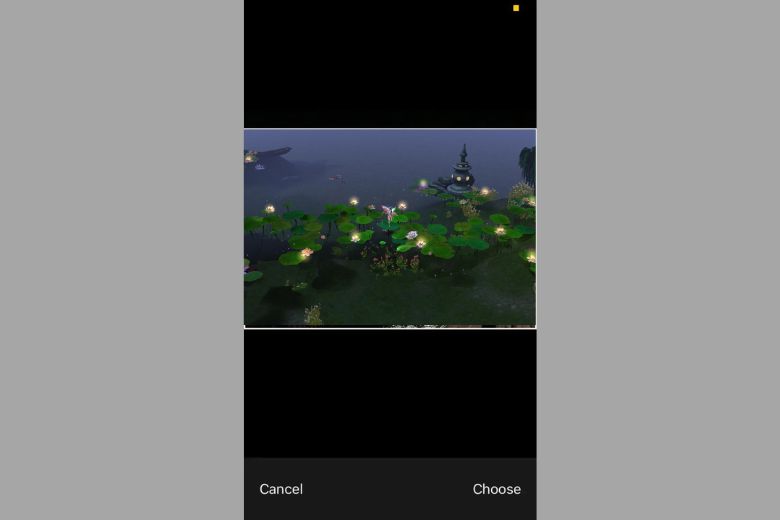
1.1.5. Bước 5
Sau đó, bạn điều chỉnh một chút ở mục Keys, Text Color > bấm Done để hoàn tất quá trình.
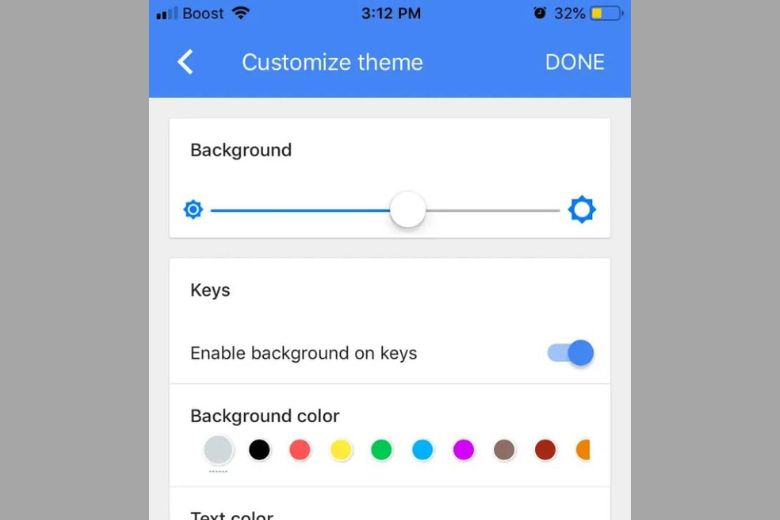
1.2. Trên Android
Thao tác cài đặt hình nền bàn phím trên điện thoại Android.
Lưu ý: Người dùng cũng có thể tuỳ chỉnh trên các thiết bị di động khác như điện thoại OPPO, Xiaomi,…
1.2.1. Bước 1
Tại cửa hàng CH Play > tải và cài đặt ứng dụng Gboard.
1.2.2. Bước 2
Chọn Theme ở giao diện chính sau khi mở Gboard lên.
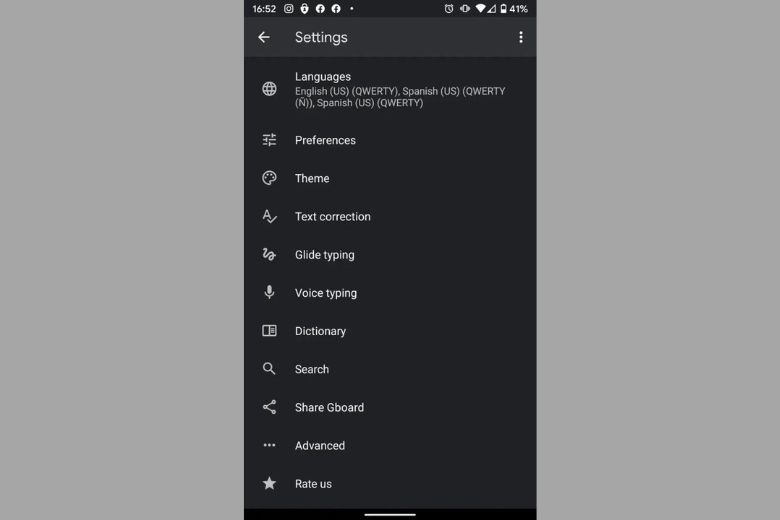
1.2.3. Bước 3
Nếu muốn sử dụng hình nền mà mình yêu thích > bấm vào dấu + tại mục My themes.
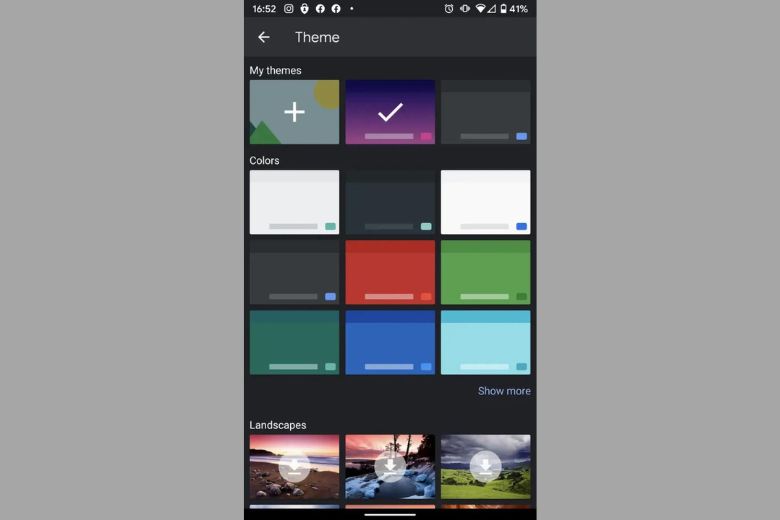
1.2.4. Bước 4
Sau khi hoàn tất các quá trình đổi hình nền > bấm vào Apply để áp dụng hình trên bàn phím là xong.
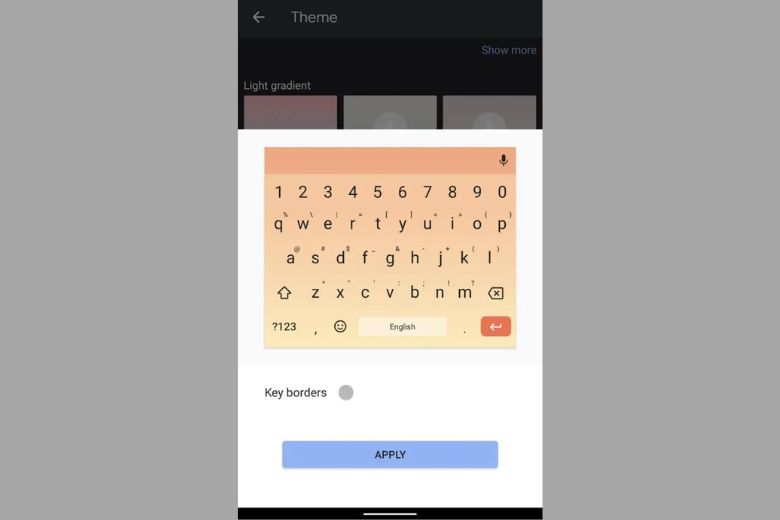
2. Các bước làm hình nền bàn phím bằng LabanKey
Cũng giống như GBoard, LabanKey cũng là một ứng dụng không còn qua xa lạ đối với chúng ta. Thậm chí chúng còn được sử dụng rộng rãi hơn nhiều. Mình cũng sẽ tiếp tục hướng dẫn cách làm hình nền bàn phím bằng ứng dụng này một cách đơn giản nhất.
2.1. Trên iPhone
Các bước làm hình nền bàn phím bằng LabanKey trên iPhone
2.1.1. Bước 1
Trước tiên, bạn hãy tải về LabanKey trên App Store > bấm vào Nhận sau đó nhập ID hay dấu vân tay để xác nhận tải ứng dụng xuống.
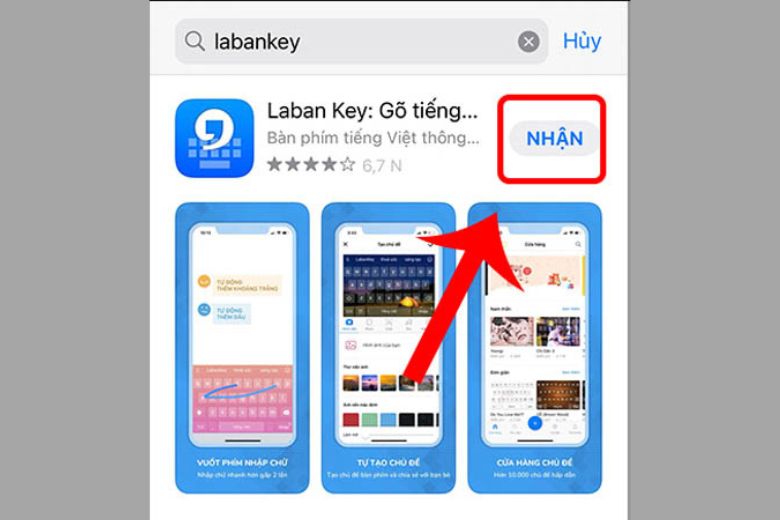
2.1.2. Bước 2
Tiếp đến, bạn vào Cài đặt > chọn LabanKey.
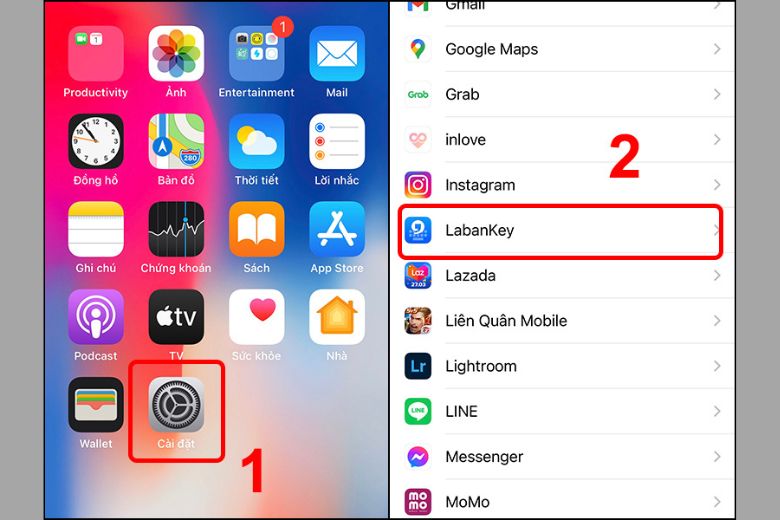
2.1.3. Bước 3
Trong LabanKey > chọn Bàn phím > gạt dấu tròn sang phải tại mục LabanKey và Cho phép Truy cập đầy đủ.
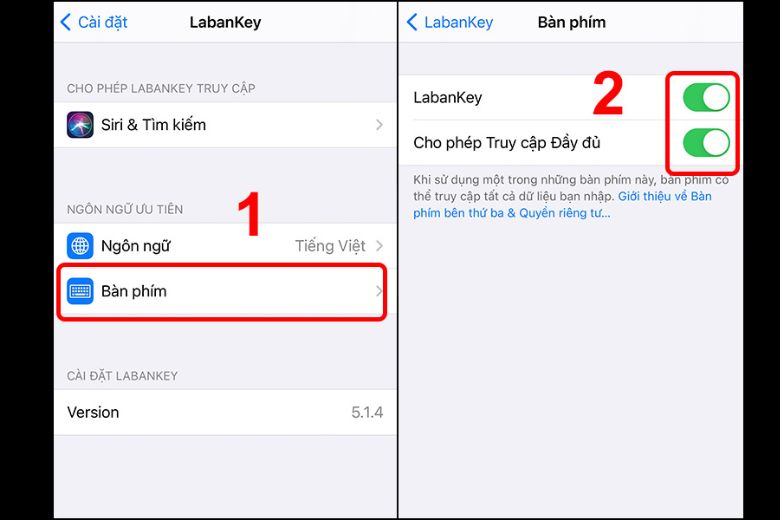
2.1.4. Bước 4
Sau khi làm xong, bạn vào ứng dụng LabanKey và nhấn vào dấu + ở thanh cuối cùng.
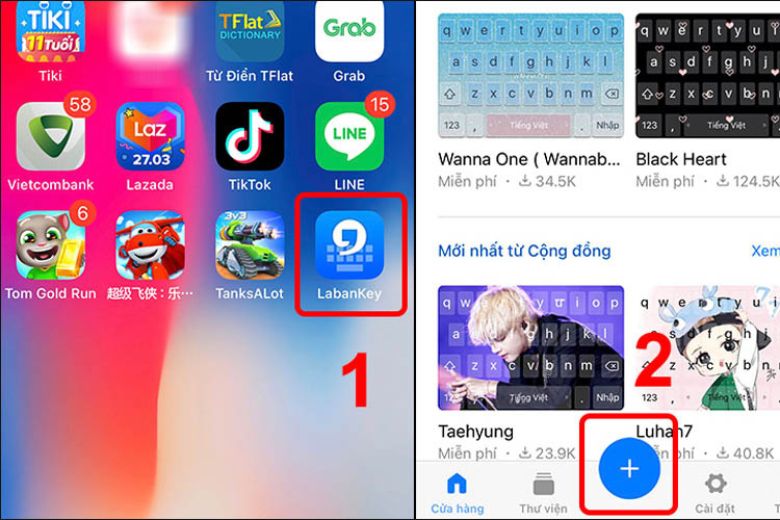
2.1.5. Bước 5
Tiếp đến, bạn chọn vào mục Tạo chủ đề > sau đó chọn Ảnh của bạn.
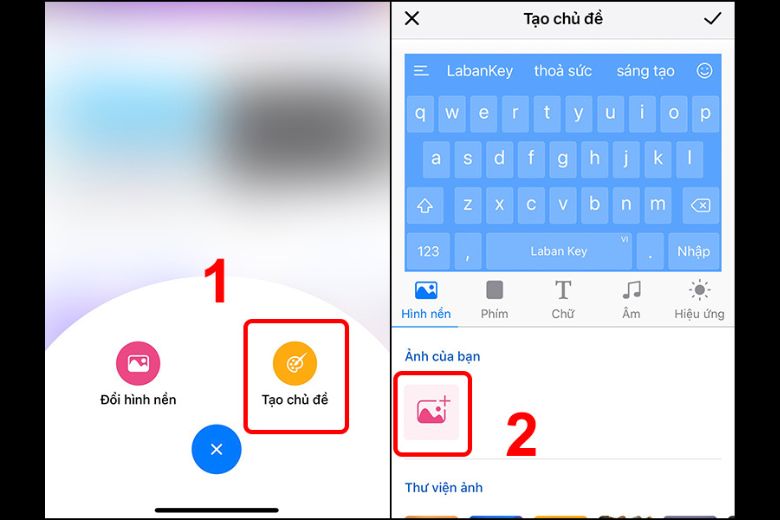
2.1.6. Bước 6
Lúc này, hãy chọn ra tấm hình mà mình ưng ý nhất và điều chỉnh Làm mờ thích hợp > nhấn vào dấu Stick để hoàn tất công đoạn.
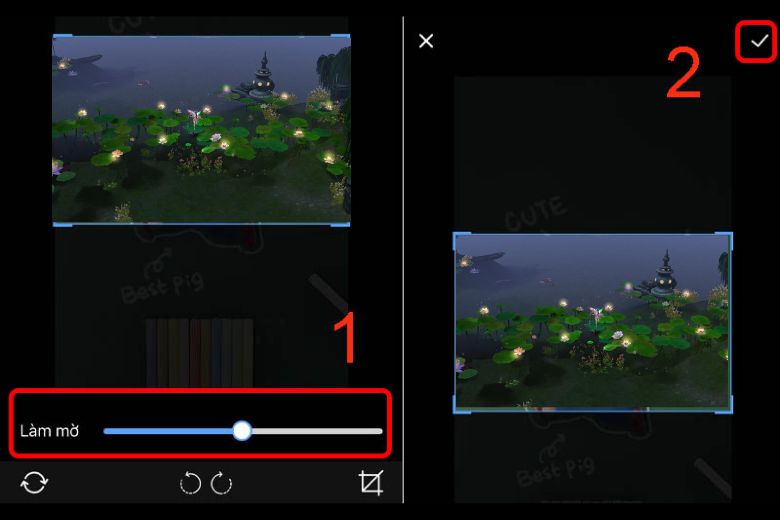
2.2. Trên Android
Các bước làm hình nền bàn phím bằng LabanKey trên Android
2.2.1. Bước 1
Bạn tải về ứng dụng LabanKey trên CH Play về máy.
2.2.2. Bước 2
Tiếp đến hãy mở chúng lên và bấm vào Tự tạo bàn phím.
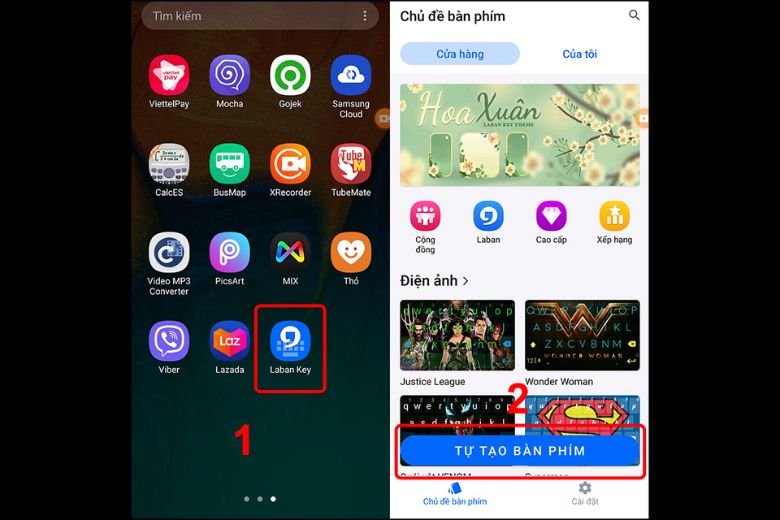
2.2.3. Bước 3
Nhấn chọn mục Chọn ảnh từ Thư viện > xác nhận Cho phép để cấp quyền truy cập vào Album.
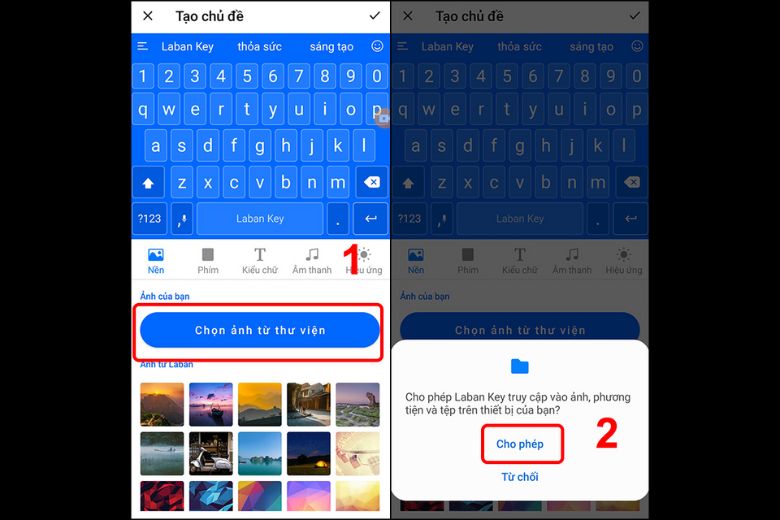
2.2.4. Bước 4
Chọn vào bất kì tấm hình nào mà bạn thích. Ở đây mình sẽ sử dụng mục Downloads > chọn Ảnh mà mình ưng ý.
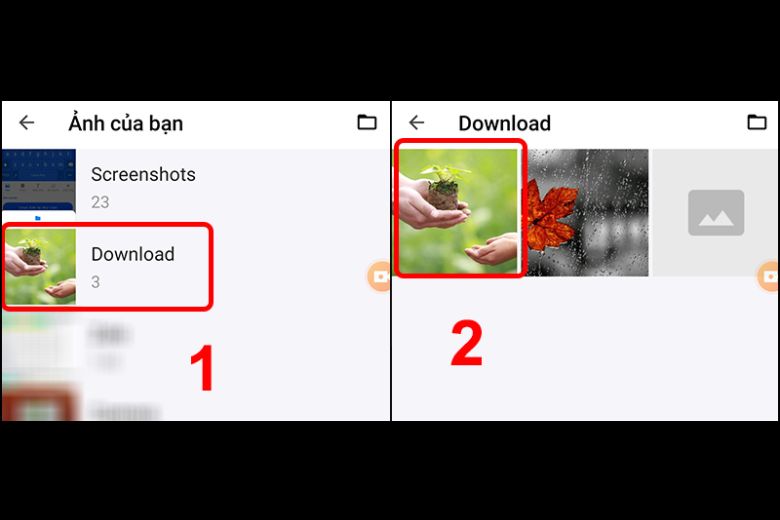
2.2.5. Bước 5
Bạn điều chỉnh lại kích thước sao cho phù hợp và Làm mờ tương đối theo ý mình > chọn vào dấu Stick là xong.
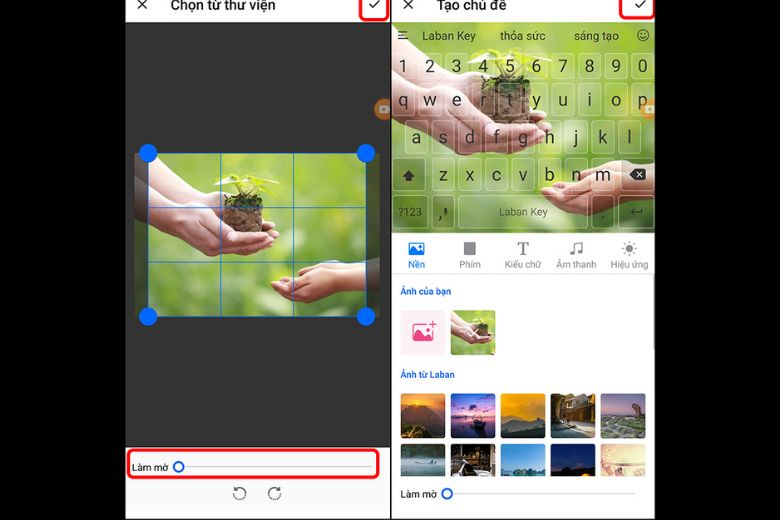
3. Hướng dẫn làm hình nền bàn phím với Go Keyboard
Cuối cùng, mình sẽ hướng dẫn các bạn cách làm hình nền bàn phím với Go Keyboard. Đây cũng là ứng dụng chinh phục được tâm hồn của rất nhiều người dùng bởi chúng có nhiều loại bố cục bàn phím. Mà bạn có thể tha hồ chỉnh sửa hay điều chỉnh theo sở thích của bản thân.
3.1. Trên iPhone
Hướng dẫn làm hình nền bàn phím với Go Keyboard trên iPhone
3.1.1. Bước 1
Bạn tải Go Keyboard trên App Store về máy.
3.1.2. Bước 2
Sau đó bạn vào phần Cài đặt > chọn GO Keyboard > chọn tiếp Bàn phím và tick vào 2 dấu tròn tại GO Keyboard và cấp quyền Cho phép Truy cập đầy đủ.
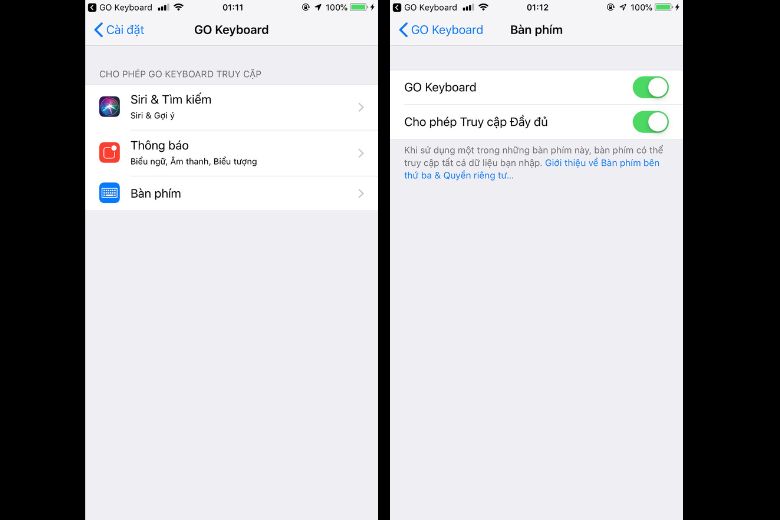
3.1.3. Bước 3
Tiếp đến, bạn vào lại ứng dụng này và chuyển hẳn sang bàn phím GO. Nếu muốn đổi nền thì vào Giao diện > chọn Cục bộ > Nền > chọn vào mục Chọn từ Thư viện để tải hình lên.
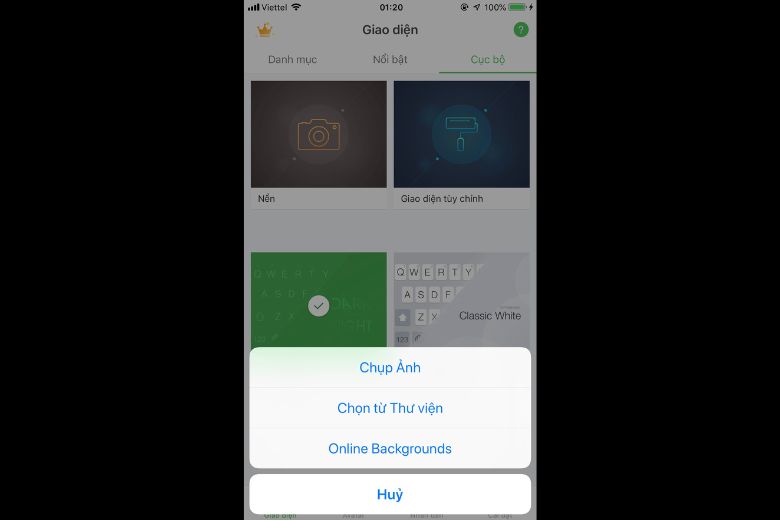
3.1.4. Bước 4
Chọn vào tấm hình mà mình thấy ổn nhất và căn chỉnh sao cho phù hợp rồi chọn Tiếp theo.
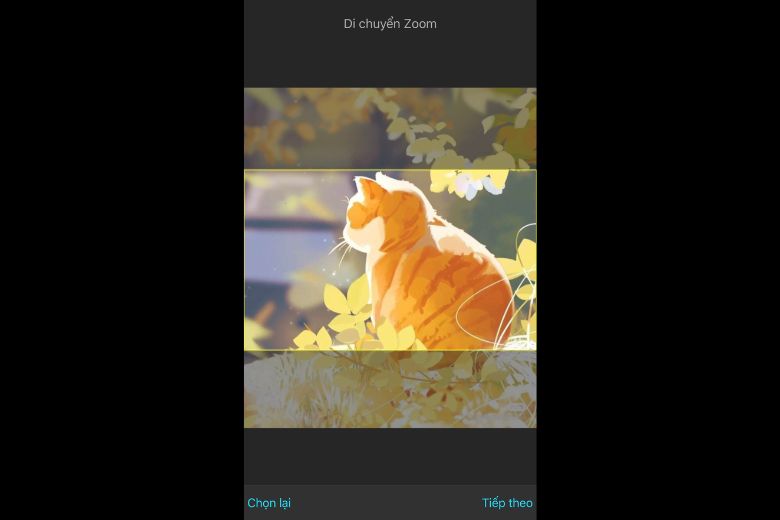
3.1.5. Bước 5
Tại mục Background Blur hay Button Opacity chỉnh sửa lại một chút và nhấn OK là xong.
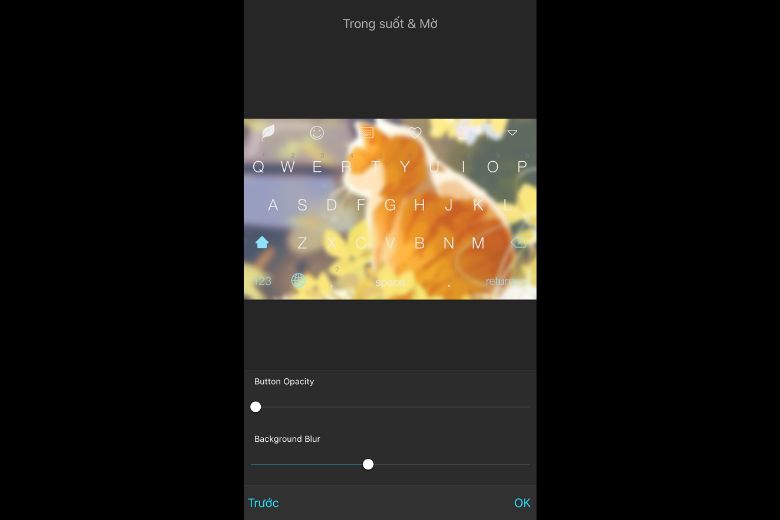
3.2. Trên Android
Hướng dẫn làm hình nền bàn phím với Go Keyboard trên Android
3.2.1. Bước 1
Trước tiên, hãy tải Go KeyBoard về điện thoại qua cửa hàng CH Play.
3.2.2. Bước 2
Bạn vào ứng dụng > sau đó chọn vào mục 2. Chuyển sang bàn phím Go.
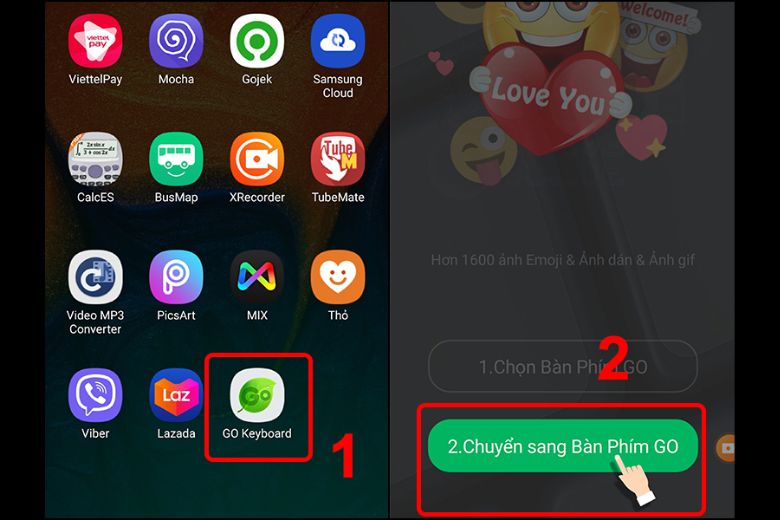
3.2.3. Bước 3
Trong mục Bàn phím > chọn tiếp Go Keyboard > nhấp tiếp vào mục Chủ đề > bấm OK.
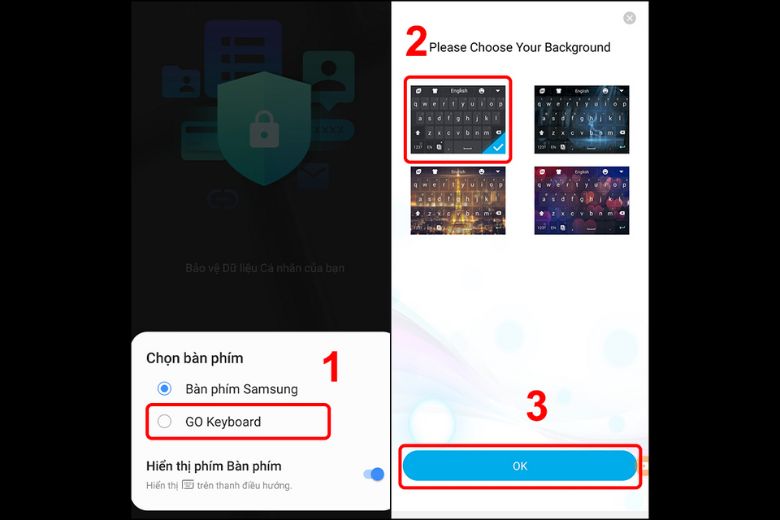
3.2.4. Bước 4
Chọn tiếp vào Tuỳ chỉnh cảnh nền > Nhấn OK để cấp phéo truy cập ảnh cho ứng dụng.
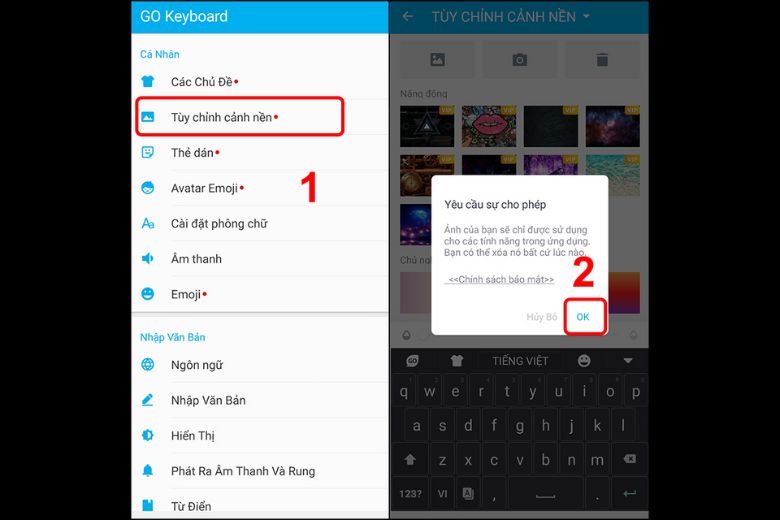
3.2.5. Bước 5
Chọn tấm hình mà mình ưng ý để làm nền, căn chỉnh hợp lý > chọn Lưu lại.
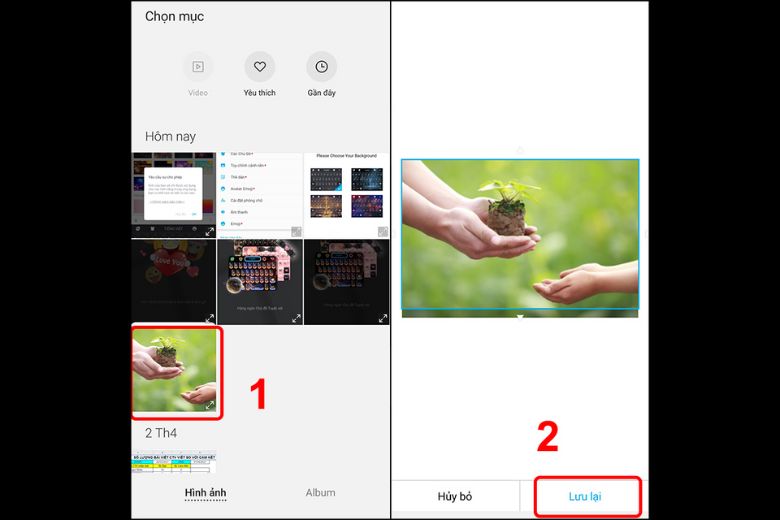
3.2.6. Bước 6
Công đoạn cuối cùng này là bạn hãy tuỳ chỉnh Độ mờ của bản phím sao cho thuận mắt nhất là xong.
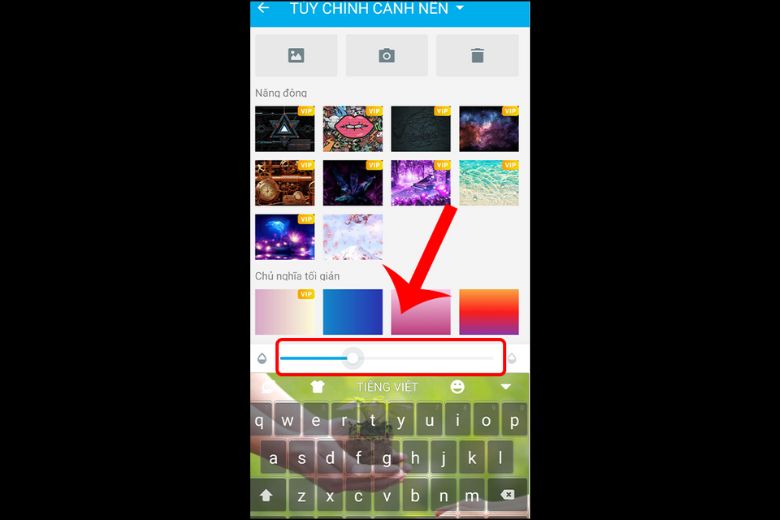
4. Tổng kết
Cách làm hình nền bàn phím cho điện thoại iPhone, Android cực đơn giản hi vọng sẽ giúp bạn thực hiện thành công qua từng công đoạn. Và sở hữu cho mình chiếc bàn phím ưng ý nhất.